
GeyGenで自分アバターを作る
HeyGenというサービスをご存じでしょうか?
アバターを使って動画を作成してくれるサービスなのですが、このアバター生成能力がすごい!自分の動画からも作ってくれるし、画像からでも作ってくれます。
自分のアバターを作っておけば、あとはテキストを打ち込むだけで自分がしゃべっている動画を作ることができます。
画像を1枚上げておけば、そいつで動画を作ることも可能です。
HeyGenが用意したアバターを使うことも可能です。凄まじい人数がいますが、日本人っぽいアバターはあまりありません。
と、HeyGenの凄さはビンビンに伝わってくるのですが、ユーチューバーでもない私がこの技術を何に使えばいいのか?と思いつつ、とっても面白そうなのでとりあえず使ってみました!
自分のアバターを作成
HeyGenに登録すると、無料で1体自分アバターが作れます。また、2つの動画も作れます。(1つの動画は30秒以内)
無数のアバターも用意されているので、それを使えば動画撮影もサクサクっとできてしまいます。が、それでは面白くないので、自分アバターを作ってみました。
料金
とその前に、一番気になる料金紹介。月払いで最低29ドル。この料金で15クレジット。30秒以内の動画で0.5クレジットなので、30動画作れます。
※ 1分の動画は1クレジットかかるので、15動画しか作れません。
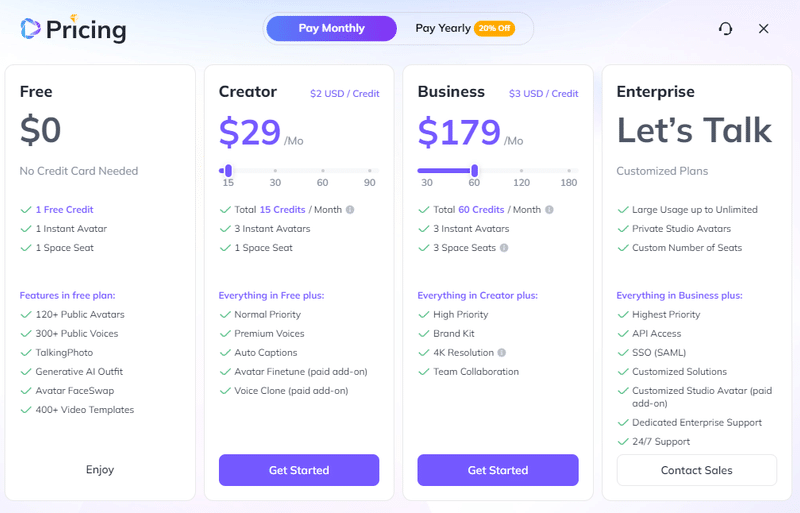
そこそこ高いけど、このクォリティなら妥当か。趣味で使う分にはちょっと痛いかも。
自分の動画を撮影
自撮り風景が公式動画にあがってました。
こんな感じで、以下の注意点を守って2分以上の自撮り動画を撮ってください。
自撮りの際の注意点
https://help.heygen.com/en/articles/8181871-avatar-instruction
Googleに和訳してもらったのが、以下の内容です。また、肩から上を撮影して、身振り手振り(ピースポーズとかガッツポーズとか)はNGだそうです。頭を動かさず、自然に話せとのこと。
2 分間の中断のないスピーチを少なくとも 1 つ録音します。
アバターの解像度を高めるには、1080pで撮影することをお勧めします。
映像を途中で編集したりカットしたりせず、連続撮影であることを確認してください。
歩き回ったり、動き回ったりせず、立ち止まって、突然の頭の動きや不自然な体の動きを避けてください。
スピーチ中はずっとカメラから目を離さないでください。自然体で落ち着いてください。あなたのアバターはあなたとまったく同じように動作します。
文の間には唇を閉じて一時停止します。必ずカメラを見つめた状態で一時停止してください。
- ビデオの開始時に 2 ~ 3 秒の一時停止 (唇を閉じる)
- 長文の途中で1~2秒の休止
読み上げた2分プロンプト
2分何かしら話す必要があるのですが、文章を考えるのがしんどかったのでGPT先生にお願いしました。
HeyGenで自分のアバターを作る際に読み上げる2分間分の文章を生成してください。
こんにちは、HeyGenへようこそ!この素晴らしい旅に一緒に出発しましょう。まず最初に、あなたのアバターの基本的な外見を選んでください。髪の色から始めて、長さ、スタイル、そして質感まで、豊富なオプションから選択できます。ブロンドからブラック、カーリーからストレートまで、あなたにぴったりのスタイルがここにあります。
次に、顔の特徴に移りましょう。目の色はどうしますか?青、緑、茶色?また、目の形も大切です。アジアン、カフカス、その他さまざまな形状から選ぶことができます。そして、あなたのアバターの鼻と口の形を決めましょう。細かい部分まで、あなたの個性を表現するチャンスです。
肌の色も忘れずに選んでください。HeyGenでは、さまざまな肌の色を提供しています。自然なトーンから、もっとユニークな色まで、あなたのアバターをより特別なものにするためのオプションがあります。
そして、ファッションの時間です!カジュアルからフォーマル、エキゾチックなデザインまで、幅広いスタイルが用意されています。あなたのライフスタイルや好みに合わせて、服を選んでください。アクセサリーも忘れずに。帽子、メガネ、イヤリングなどで、さらに個性を加えましょう。
最後に、あなたのアバターの背景を選んでください。ビーチ、都市のスカイライン、平和な自然の風景など、様々なオプションがあります。これで、あなたのアバターは完成です!あなたの新しいデジタル自分を楽しんで、HeyGenコミュニティでの新しい冒険に備えましょう。それでは、創造の旅を楽しんでください!
さて、あなたのアバターがほぼ完成しましたが、最後の仕上げを忘れないでください。HeyGenでは、アバターに独自の表情を加えることができます。笑顔、真剣な表情、驚きの表情など、さまざまな感情を表現できます。この小さな変更が、あなたのアバターに生命を吹き込みます。
また、アバターに特別な能力や特徴を追加することもできます。例えば、魔法の力を持っているかもしれませんし、特別な動物の友達がいるかもしれません。これらのユニークな要素は、あなたのアバターを他の人とは一線を画すものにします。
最後に、アバターを保存し、共有しましょう。HeyGenコミュニティで友達を作り、あなたの新しいデジタル自己を披露してください。自分だけのアバターで、このエキサイティングなデジタル世界を最大限に楽しんでください!
最後に、私、●●は、HeyGenが私の映像を使用して、HeyGenプラットフォームで使用するHeyGenアバターを作成することを許可します。
最後の一文=許諾部分は特に不要です(あとからそれ専用の動画を撮らされます)。
Instant Avatorの作成
自撮りした動画を使って自分のアバターを作ります。ちなみに、自作アバターのことを「instant avator」というみたいです。作成までの画面遷移を撮り忘れてしまったのですが、とても使いやすくて迷うところはありませんでした。
ただ一点、最後のところがちょっとややこしかったです。というのも、「この動画は私が作りました。」的な“許諾動画”も撮らなければならず、最後のステップがそれです。
以下のような画面が出てきて、 Record a Consent をクリックすると、
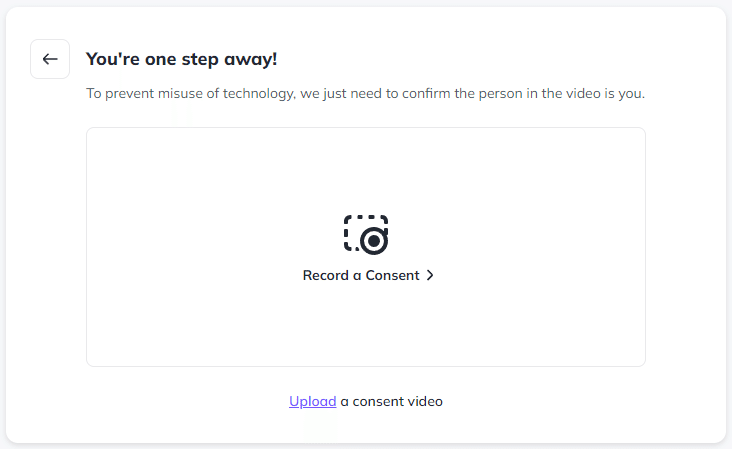
国を選ぶ画面が出てきます。日本がなかったので Other を選んだら、以下の文章を読めとのこと。英語。。ちょっと緊張。。
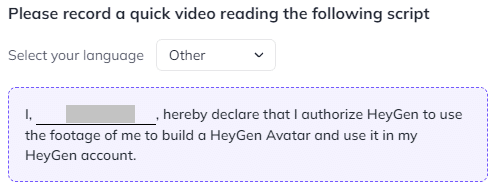
たどたどしく読んだら、とくに文句も言われず自作Avatorができました。
動画作成に使う
自作アバターを使って動画を作成したのですが、生身の私の顔が映っているので公開は控えさせてください。。
テキスト文章を打ち込んだら、その文章を読み上げてくれるのですが、アバターとは思えないクォリティです。その文章をしゃべっているところを撮影したような出来栄え。すごいです。
多国語対応
テキスト文章を英語にしたら、めちゃくちゃ流ちょうに英語をしゃべってくれました。しかも文章とアバターの口がバッチリシンクロしていて、あたかも自分がしゃべってるようで、感動。友達に「英語を猛勉強してここまでしゃべれるようになりました」と送ったら、信じてました♪
最後までご覧いただきありがとうございました!
無料で遊べる部分が少ないのが残念なところですが、パワポやPDFから動画生成もできるようなので、もう少し遊んでみようと思います。
皆様もぜひ使ってみてください!
この記事が気に入ったらサポートをしてみませんか?
